Huluは10万本以上のコンテンツを月額1,026円(税込)で楽しめるサービスですが、支払いはどのように行えばいいのでしょうか?
この記事では「支払い方法は何があるのか?」「支払い申し込みはどうすればいいのか?」など支払い方法に関する疑問を決済方法別に詳しく解説しているので参考にしてください。
Huluの支払い方法
まず支払い方法は下記の10種類です。
1.クレジットカード
2.PayPay
3.LINE Pay
4.キャリア決済(ドコモ払い、au かんたん決済、ソフトバンクまとめて支払い・ワイモバイルまとめて支払い)
5.Google Play 決済
6.PayPal
7.Hulu チケット
8.iTunes Store 決済
9.Amazon アプリ内決済
10.その他(mineo、BB.excite、ケーブルテレビ、eo)
それぞれ詳しくみていきます。

クレジットカード決済

クレジットカード決済では以下のカード会社を利用できます。
・Visa
・Mastercard
・JCB
・American Express
・Diners Club
一部のVisaデビットカードは利用できますが、プリペイドカードは利用できません。
手続きは簡単でお支払い方法の「各種クレジットカード」を選択し、クレジットカード情報を入力するだけです。
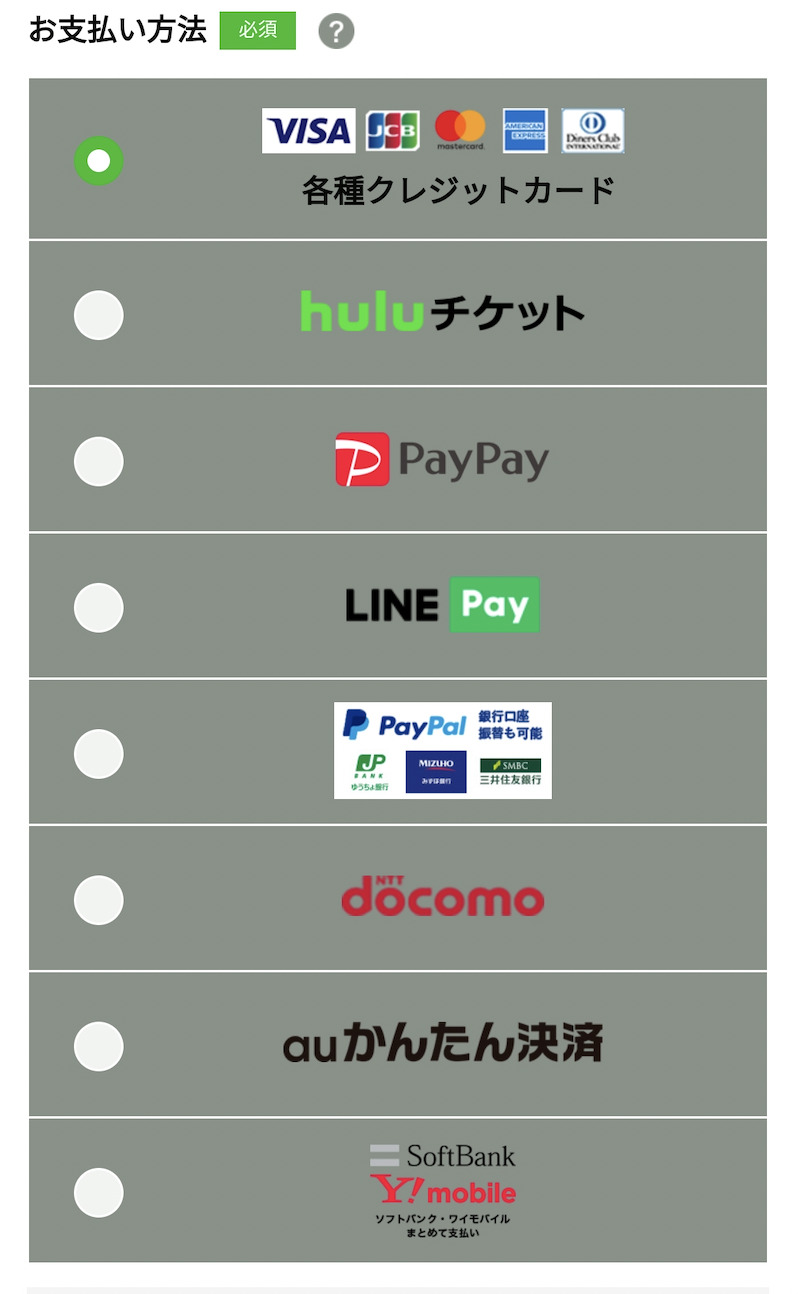
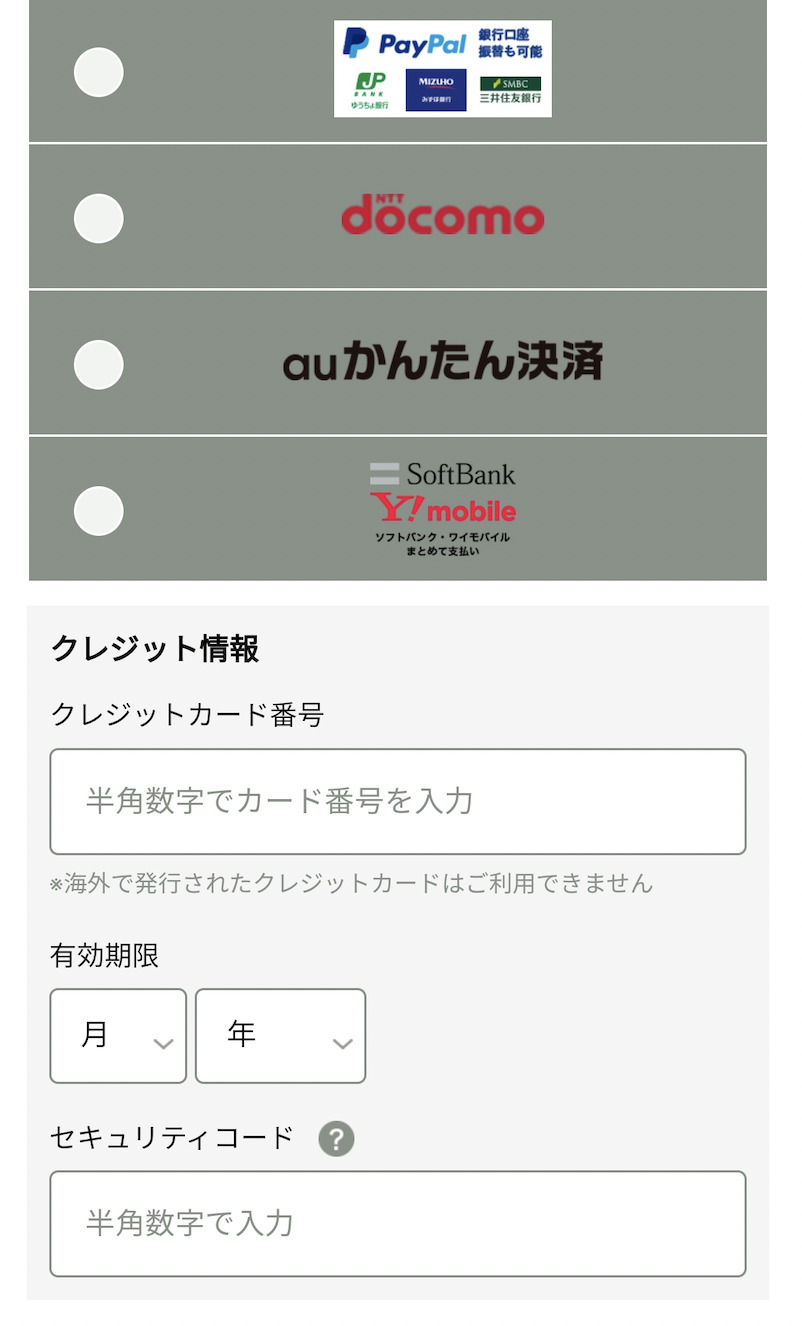
食事の会計やショッピングなどでクレジットカードを用いたことがある方がほとんどと思います。
ポイントが貯まる点からも特別に選びたい支払い方法がなければクレジットカード決済がおすすめです。

PayPay
PayPayでの支払いは2021年8月に導入されたため、Huluでは最新の支払い方法になります。
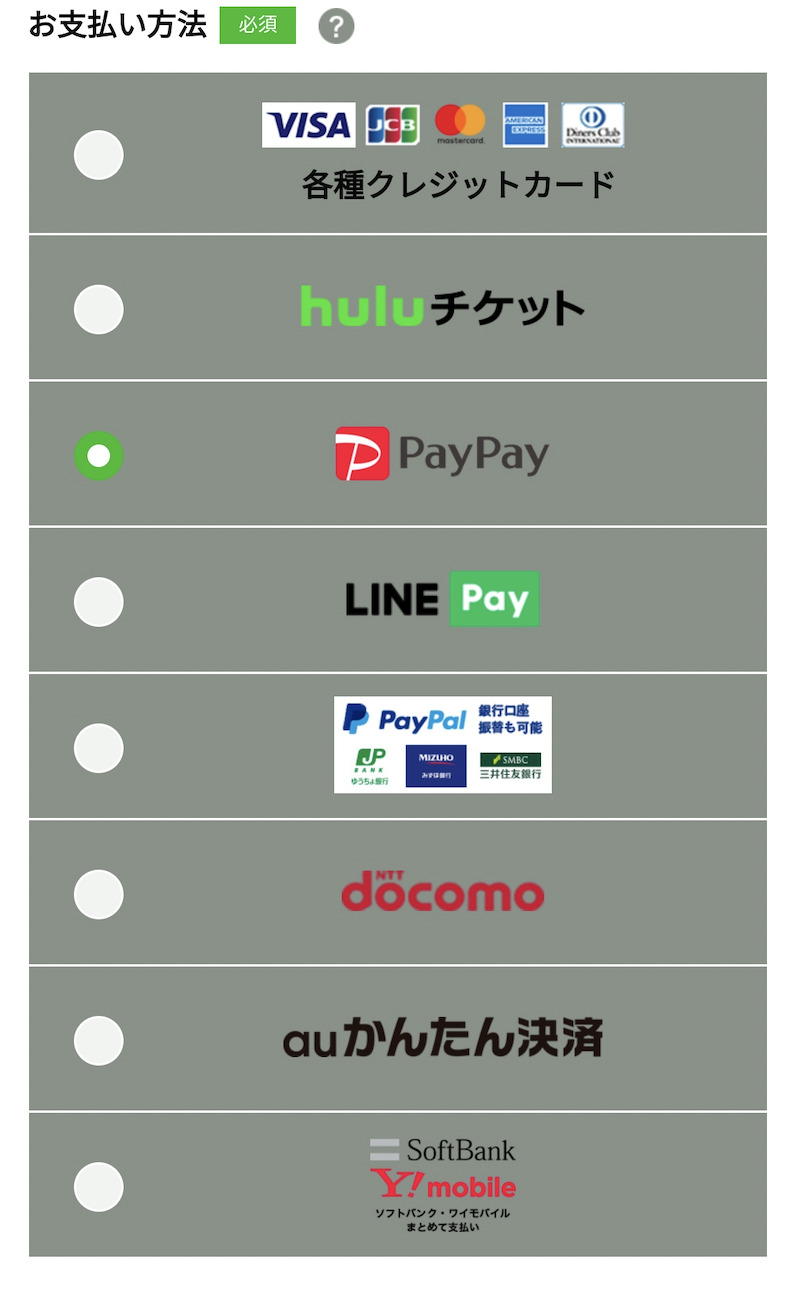
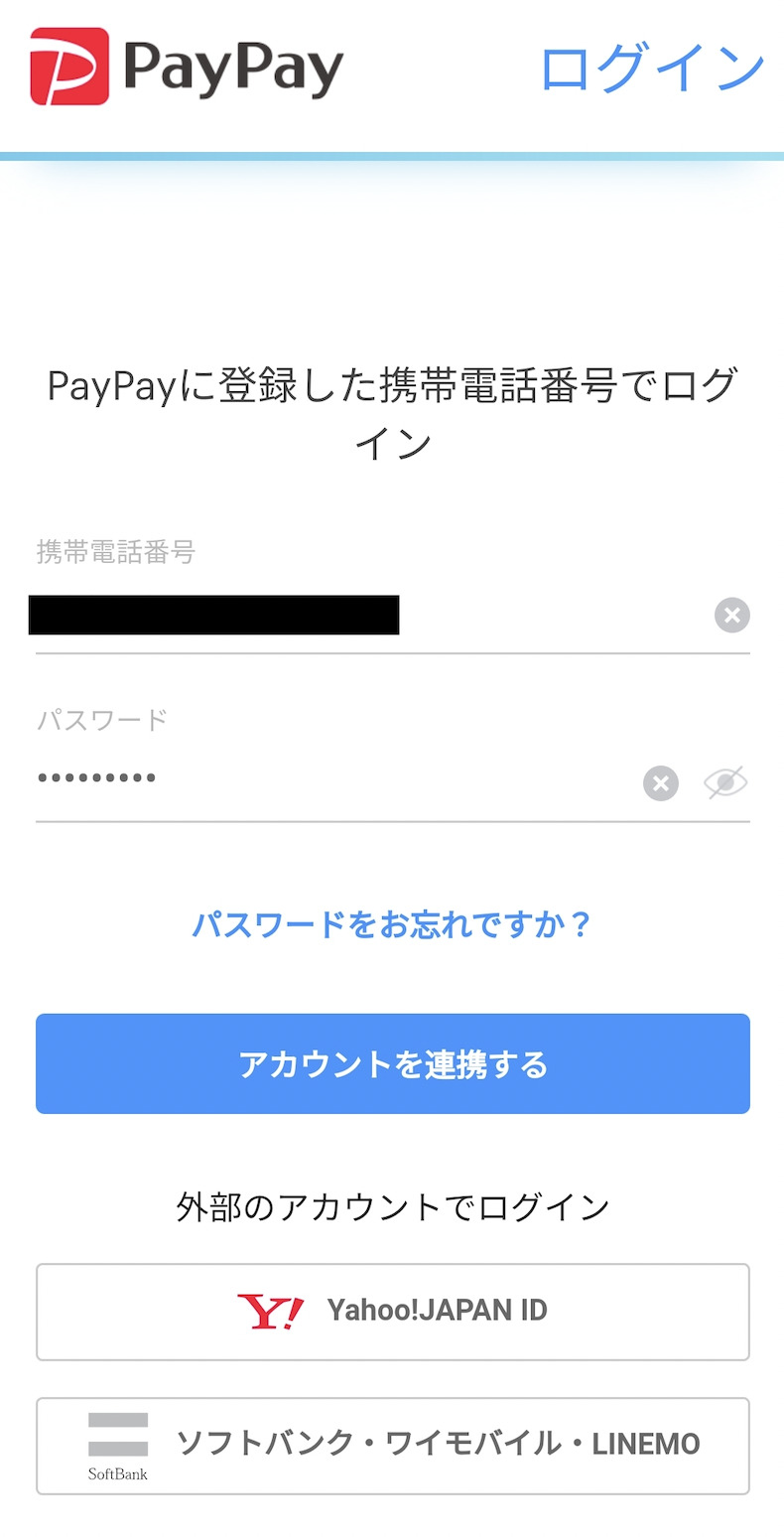
お支払い方法のPayPayを選択し、Huluのアカウントと連携すればPayPayでの支払いができます。
LINE Pay
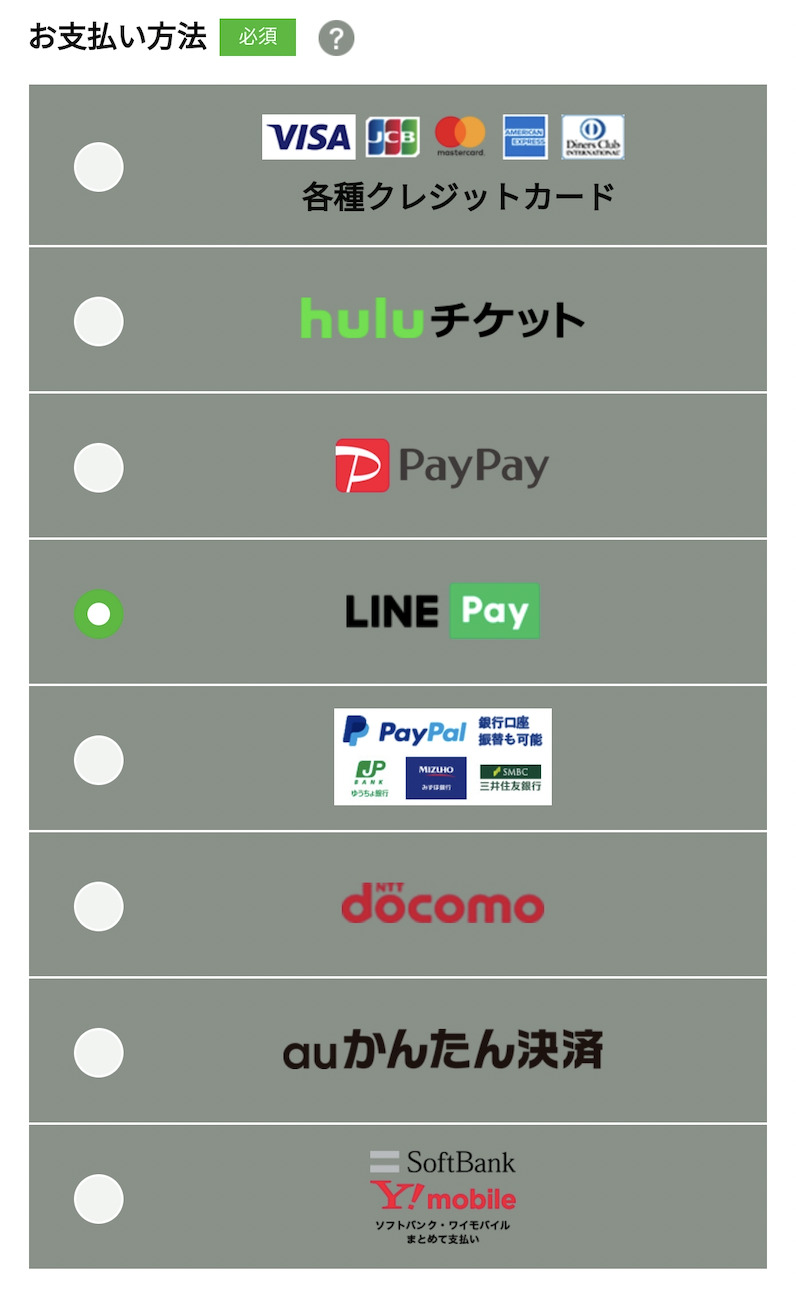
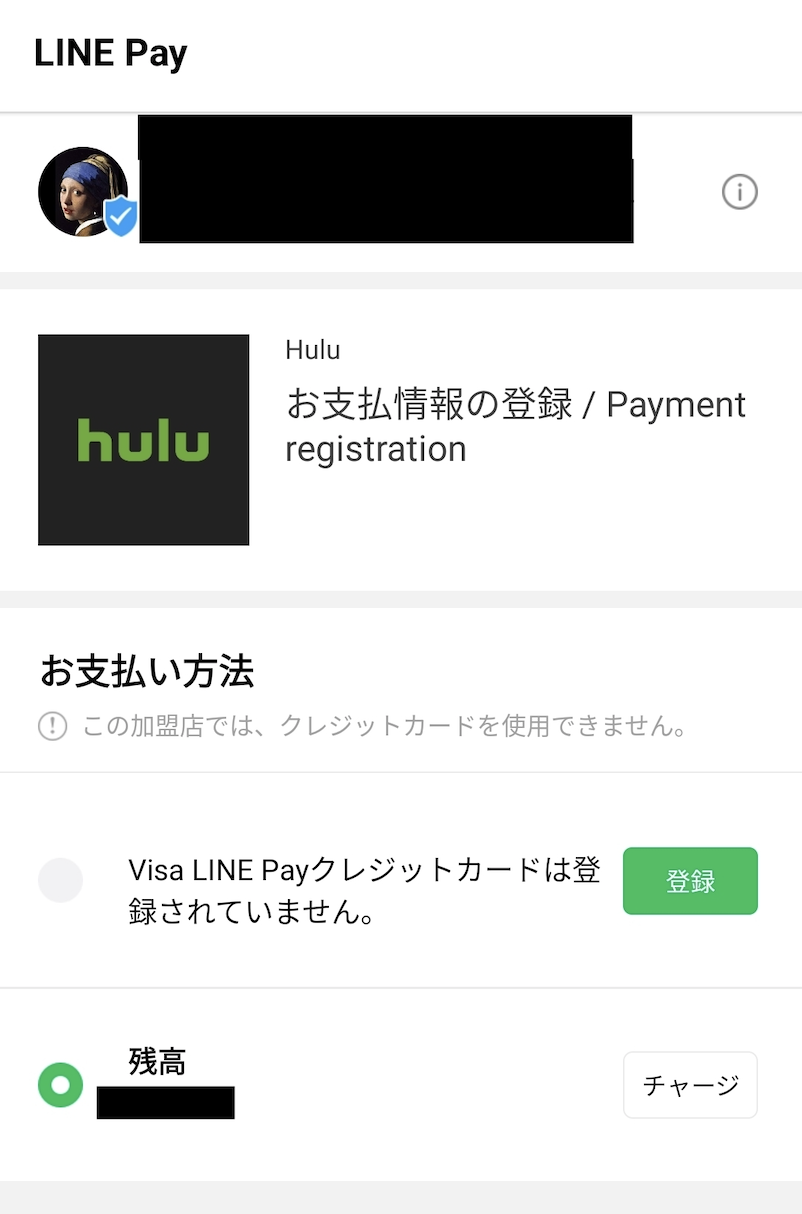
LINE Payの場合、口座からチャージした残高で支払う方法とVisa LINE Payクレジットカードを登録して決済する方法があります。

Visa LINE Payクレジットとは、LINEと三井住友カードが連携して発行しているLINEポイントをお得に貯められるVisaクレジットカードのことです。
支払い金額の2%がLINEポイントで還元されるのでお得です。
LINE Payで決済を行う場合、必ずLINEアカウントが必要になります。
キャリア決済(ドコモ払い、au かんたん決済、ソフトバンクまとめて支払い・ワイモバイルまとめて支払い)
キャリア決済とは、ドコモ・au・ソフトバンク・ワイモバイルのユーザーが携帯料金とHuluの料金をまとめて決済できる支払い方法です。
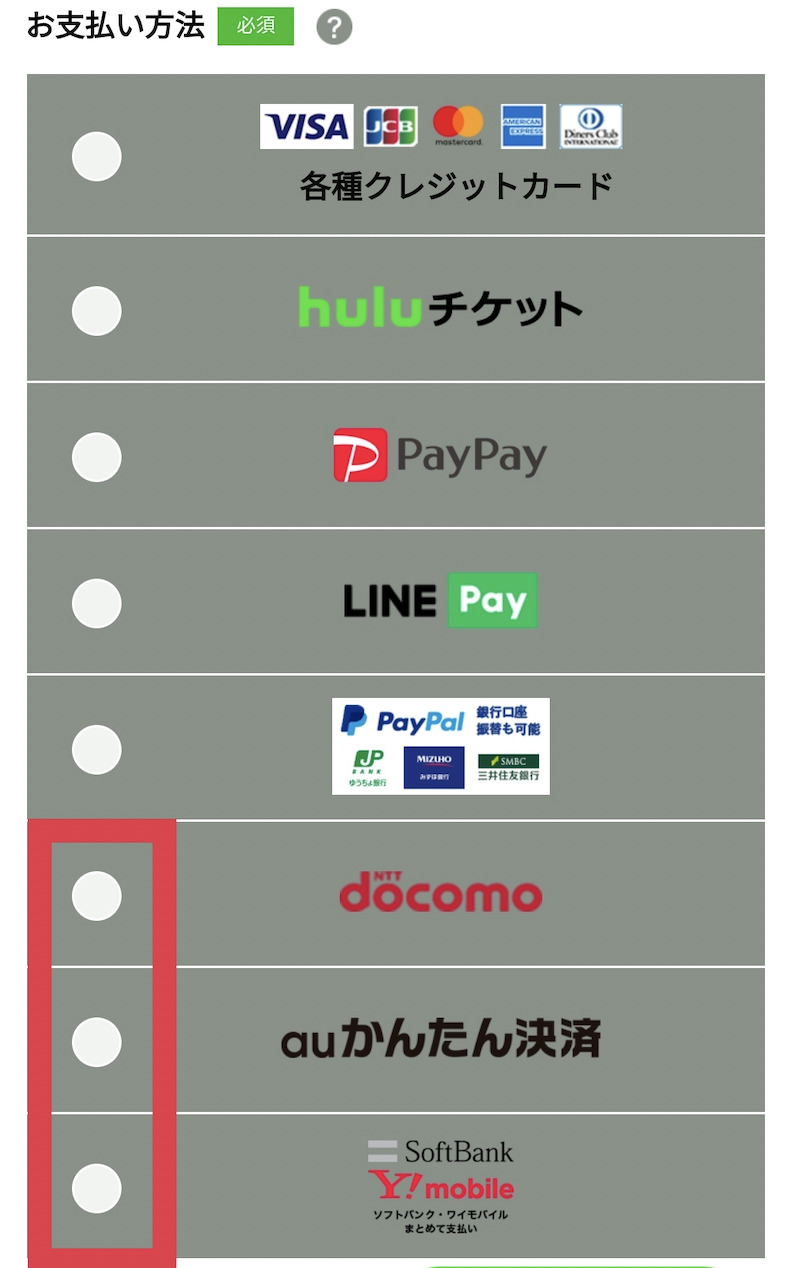
各キャリアのログイン画面
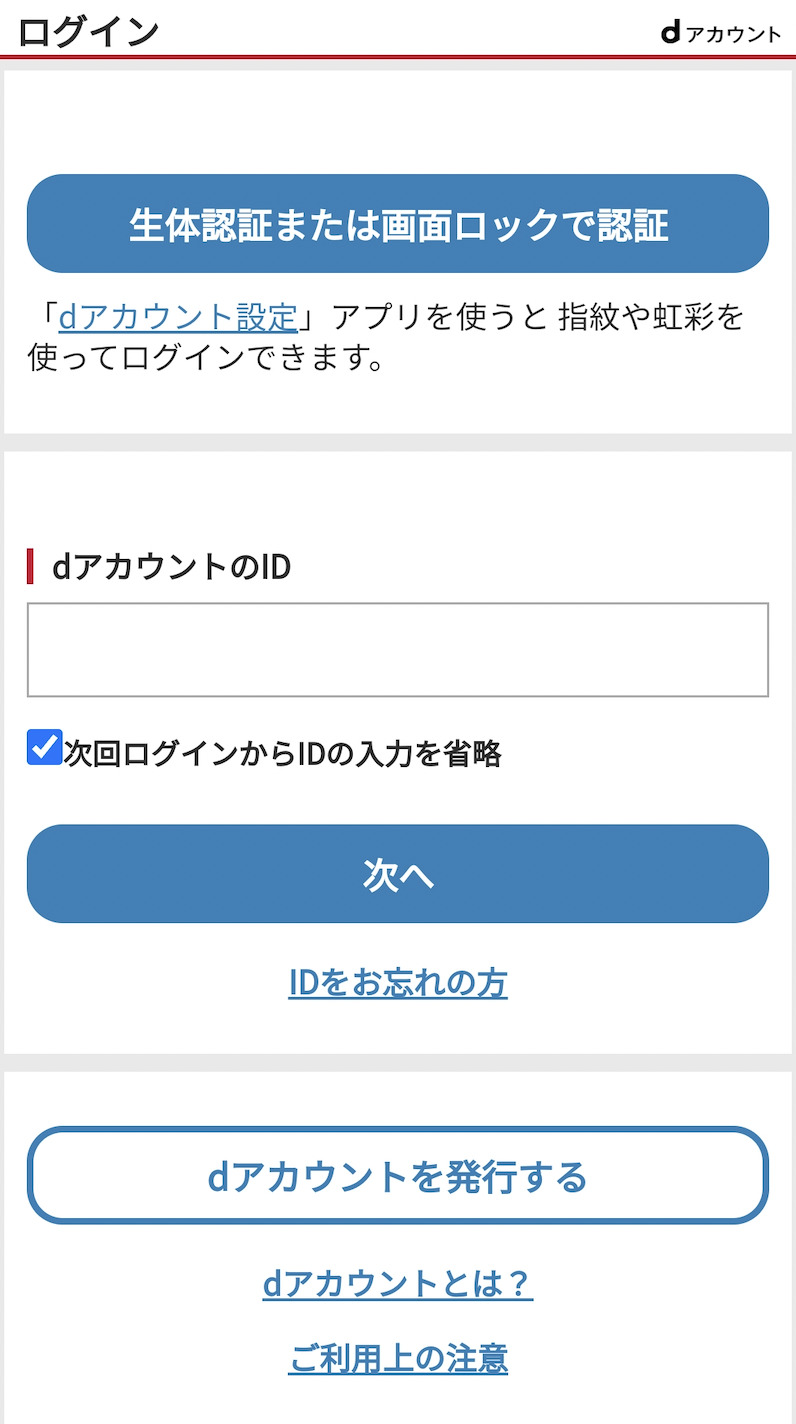
<ドコモの場合>
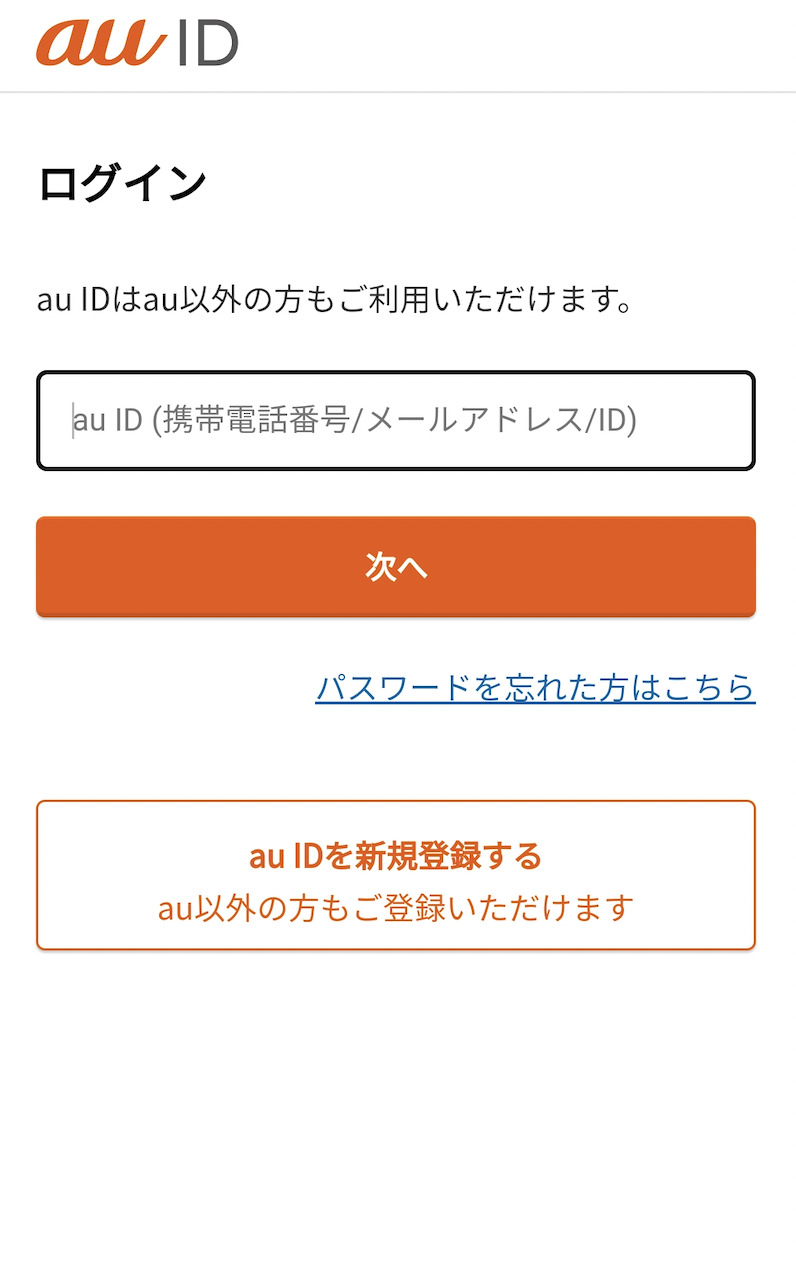
<auの場合>
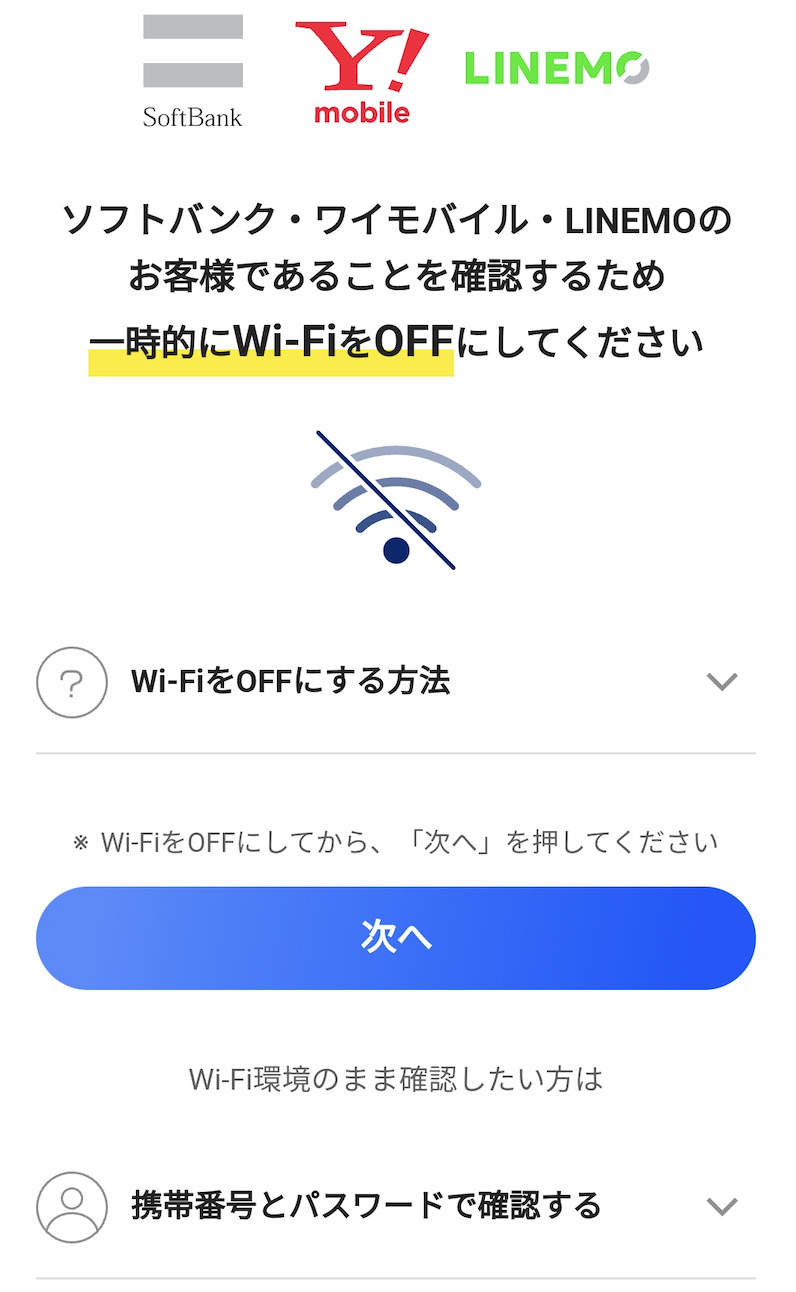
<ソフトバンク・ワイモバイルの場合>
ご自身が使用しているキャリアを選択し、アカウントにログイン後認証番号を入力するとキャリア決済が可能になります。

Google Play 決済
Google Play決済を利用する場合、Android TVもしくは Android スマートフォン・タブレットからのご登録が必要となります。
登録手順(Android スマートフォン・タブレット)
1.Huluアプリを起動
2.「新規会員登録はこちら」をクリック
3.注意事項が表示される
4.「Google Play決済で2週間無料でお試し」をクリック
5.必要情報を入力し「登録して次へをクリック」
6.「今すぐHuluを始める」をクリック
7.確認ガメ面が表示されるので「定期購入」をクリック
8.Google アカウントのパスワードを入力し「確認を」をクリックすれば完了
登録手順(Android TV)
1.Huluアプリを起動
2.「Google Play決済で新規登録」をクリック
3.Eメールアドレス(ログインID)、パスワードを入力し、「次へ」をクリック
4.必要情報を入力し、「登録する」をクリック
5.「定期購入」をクリックすれば完了
PayPal
Paypalとは、事業者と消費者の決済を円滑かつ安全に行うことができるサービスで、海外送金などにも利用されています。
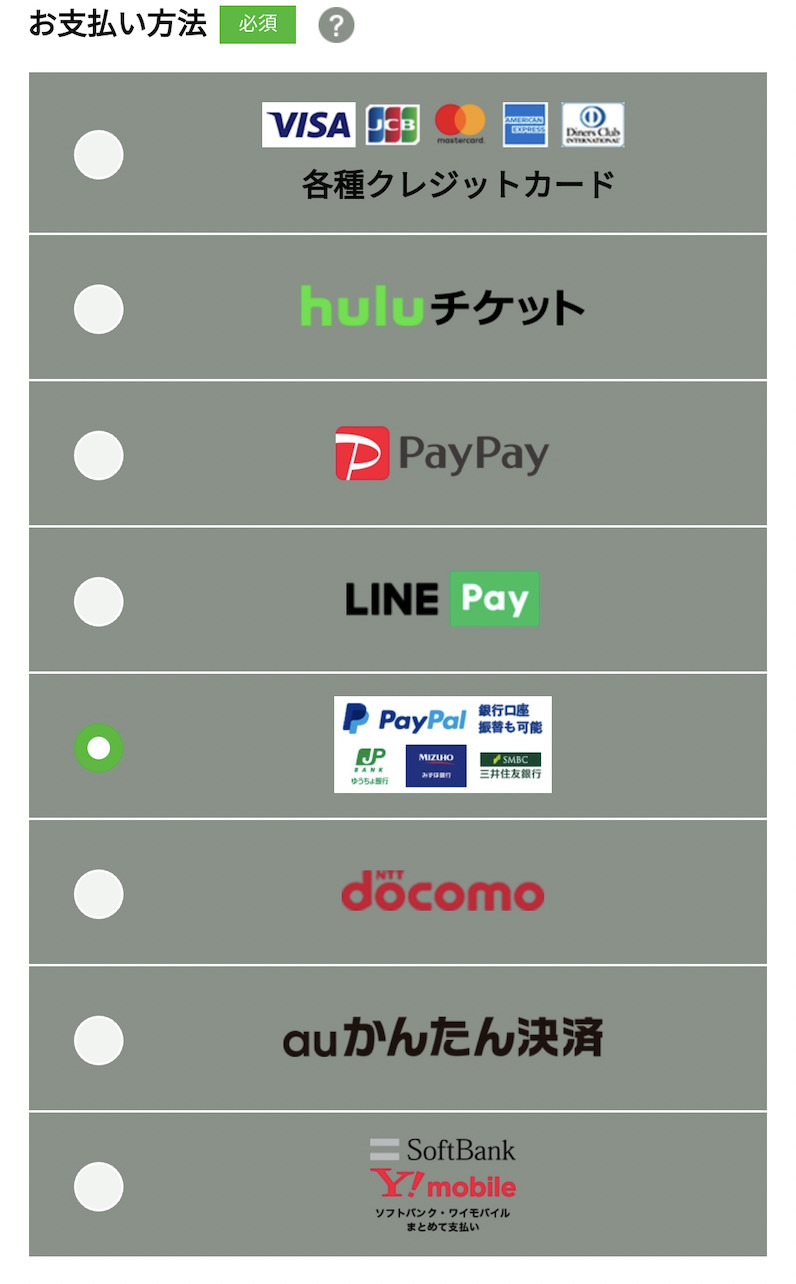
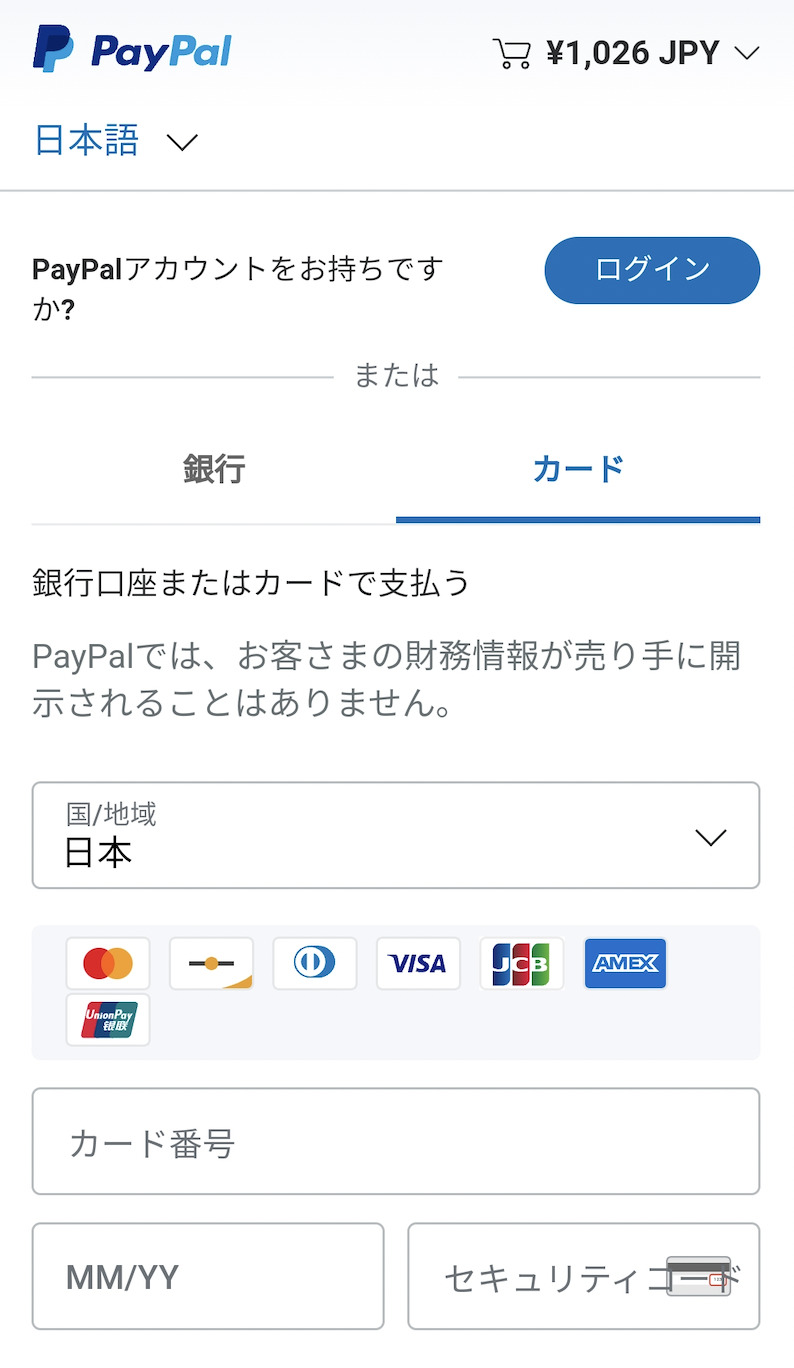
Paypalアカウントにクレジットカード・銀行口座を登録すれば、毎月銀行引き落としで支払いができるようになります。
・対応可能クレジットカード会社
Visa、Mastercard、JCB、American Expressディスカバー、銀聯(UnionPay)
・対応可能銀行口座
みずほ銀行、三井住友銀行、三菱UFJ銀行、ゆうちょ銀行、りそな銀行、埼玉りそな銀行
Hulu チケット
Huluチケットとは、コンビニやオンラインで購入できるHulu専用のプリペイド式チケットのことです。
Huluチケットは返金・紛失保証等が一切なく、有効期限も決まっているため購入後はすぐに使用するようにしてください。
Huluチケット使用方法
・新規ユーザー
1.アカウント登録
2.お支払い情報登録時にHuluチケットコード入力
・既存ユーザー
1.アカウントページにログイン
2.Huluチケットの項目にチケットコード入力
新規登録をHuluチケットのみで行う場合無料トライアル期間が適用されなくなるので、まずはHuluチケットを併用できる支払い情報で入会しその後にアカウントページからHuluチケットを登録してください。
Huluチケットと併用できる支払い方法
・クレジットカード
・ドコモ払い
・PayPal
・Yahoo!ウォレット
併用できる決済を登録しておくと、Huluチケットの期間が終了しても引き続き別の方法で自動的に支払いがされます。
もし別の支払いをしたくない場合は、事前にHuluチケットを追加登録(最大12ヶ月分まで)しておいてください。
Huluチケットはカードタイプ・プリントタイプ・コードタイプの3種類あります。
カードタイプ
カードタイプはコンビニなどで販売されており、期間は1ヶ月(1,026円)、3ヶ月(3,078円)、5ヶ月(5,130円)、6ヶ月(6,156円)など期間は様々です。
有効期限が1年間で長期・短期共に月額1026円(税込)なので、返金対応できないことも踏まえると短期で購入することをおすすめします。
取扱店舗
・コンビニ
セブンイレブン、ファミマ、ローソン、ミニストップ、NewDays、デイリーヤマザキ、セイコーマート、コミュニティストア、東海キヨスク
・家電量販店
エディオン、100満ボルト、ケーズデンキ、上新電機、ビックカメラ、ソフマップ、コジマ、PCデポ、ヤマダ電機、ヨドバシカメラ
・ドラッグストア
マツモトキヨシ、ウエルシア、コスモス薬品、ツルハドラッグ、くすりの福太郎、ウォンツ、ウェルネス、杏林堂、B&Dドラッグストア、サッポロドラッグストアー、コクミン、中部薬品
・その他
ドン・キホーテ、サンエー、ワンダーグー、フタバ図書館、アミメイト、Mr.MAX、GEO、TUTAYA
プリントタイプ
プリントタイプはコンビニで購入できます。
購入方法
手順1.コンビニ店頭の端末にてHuluチケット用の券種を選択
手順2.支払い用レシートを端末で発行
手順3.レシートをレジに持っていき支払い
手順4.コードが記載されているチケットを受け取る
手順4で受け取ったコードを利用すればHuluを視聴することができます。
取扱店舗
・セブンイレブン(店内マルチコピー機)
・ファミリーマート(店内Famiポート)
・ローソン(店内ロッピー)
・ミニストップ(店内ロッピー)
コードタイプ
コードタイプではオンライン購入・ポイント交換でコードを発行し、そのコードを利用してHuluを視聴します。
取扱店
・オンラインショップ(楽天ブックス、Amazon、giftee、Bitcash)
・ポイント交換(フレッツ光メンバーズクラブ)
iTunes Store決済
iTunes Store決済とはapple IDを経由して行う支払い方法のことで、月額料金は1,050円(税込)です。
Apple IDを使用するため、iPhone/iPad/iPod touch、もしくは Apple TVからの登録が必要になります。
登録方法
・iPhone/iPad/iPod touchで登録する場合
1.Huluアプリ起動
2.「まずは2週間無料でお試し」をクリック
3.注意事項の下にある「会員登録画面へ」をクリック
4.個人情報を入力
5.プライバシーポリシー・利用規約・iTunes 請求ポリシーに同意する
6.「今すぐHuluを始める」とクリックすれば登録完了
・Apple TV登録する場合
1.Huluアプリ起動
2.「新規登録」をクリック
3.個人情報を入力
4.「apple ID」を入力し「続ける」をクリック
5.apple IDの「パスワード」を入力し、「OK」をクリックすれば登録完了
iTunes Store決済は新規登録時、もしくはiTunes Store決済で契約していたアカウントのみでの利用可能となっており、既存ユーザーがiTunes Store決済に変更することはできません。
またiTunes Store決済の請求タイミングは利用期間が終了する24時間前になっているのでご注意ください。
Amazon アプリ内決済
Amazonアプリ内決済はその名の通りAmazonのアプリにて支払いをする決済方法です。
Amazonアプリ内決済で支払いをできるのは、新規ユーザーかつ以下の機器から登録した場合のみとなっています。
・Amazon Fire TV(第2、第3世代)
・Amazon Fire TV Stick(第1、第2世代)
・Amazon Fire TV Stick 4K
・Amazon Fire TV Cube
※Amazon Fireタブレットは不可
アプリ内決済をする手順は以下のようになっています。
1.Huluアプリを起動
2.「新規登録」をクリック
3.「この機器から会員登録を行う」をクリック
4.メールアドレス・パスワード入力後に「次へ」をクリック
5.個人情報入力後に「Amazonアカウント決済へをクリック」
6.「無料体験を開始」をクリック
7.Amazonアカウントのパスワード入力後に「次へ」をクリック
8.機能制限の有効・無効を選択(有効にするとAmazonアカウント決済をするたびにパスワードや PIN を求められます。)
9.トライアル開始の表示がされればアプリ内決済の登録完了
その他(mineo、BB.excite、ケーブルテレビ、eo)
その他の支払い方法は大きく分けてmineo、BB.excite、ケーブルテレビ、eoの4種類です。
mineoオプションサービス
mineoオプションサービスで支払う場合は、申し込みが必要です。
登録手順
1.Huluアカウント情報登録画面に進む
2.申し込み完了後メールで通知されるライセンスコードを入力
3.必要項目入力、規約同意が済んだら「この内容で登録する」をクリック
4.アカウント登録完了
BB.exciteオプションサービス
BB.exiteオプションサービスで支払う場合は、申し込みが必要です。
登録手順
1.BB.exciteマイページにてライセンスコード確認
2.Huluアカウント情報登録からライセンスコード入力
3.「登録を始める」をクリック
4-①初めてHuluを利用する場合
→新規登録から必要情報を入力して進む
4-②過去にエキサイトでHuluを利用したことがある場合
→Eメールアドレスおよびパスワードをご入力の上、ログイン
4-③過去にエキサイト以外でHuluを利用したことがある場合
→新規会員として必要情報を入力して申し込み
5.アカウント登録完了
ケーブルテレビ決済
テーブルテレビ決済で支払う場合は、Huluのサービスを提供しているテーブルテレビ局での申し込みが必要です。
手続き・申し込み方法は各テーブルテレビ局によって異なるため詳細はご自身で確認してみてください。
eoオプションサービス
eoオプションサービスで支払う場合は、申し込みが必要です。
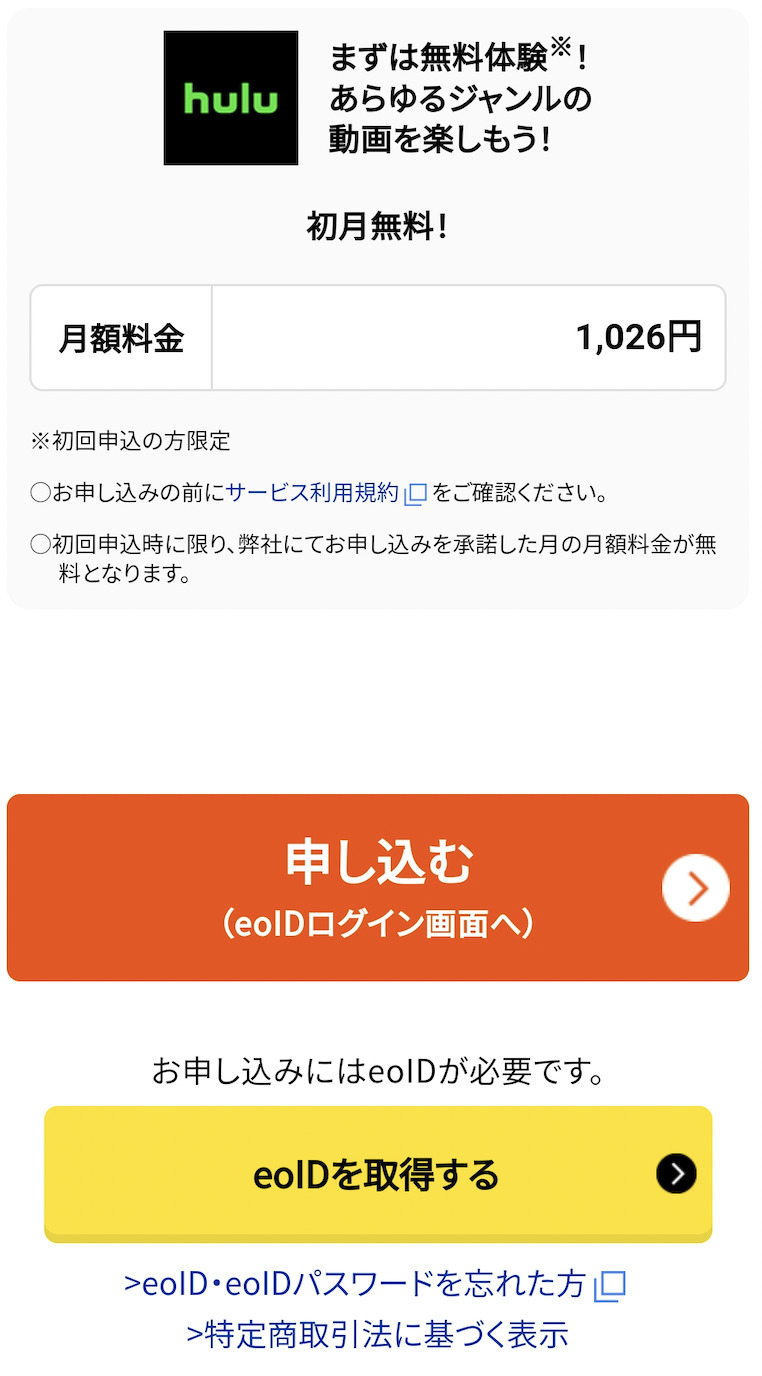
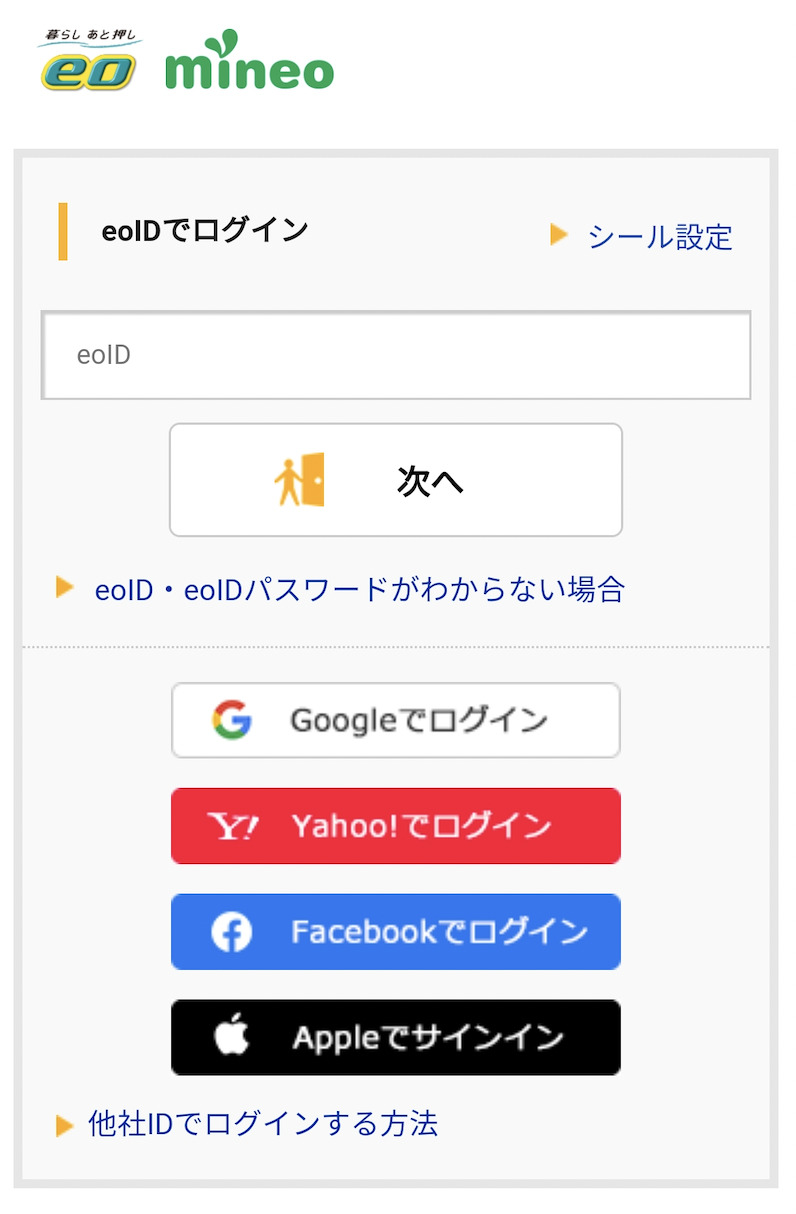
申し込み手順
1.eoにログイン
2.申し込みフォームから申し込み
3.申し込み完了画面にライセンスコードが表示される
4.ライセンスコードを使用して、Huluアカウント情報を登録
5.申し込み完了
※eoIDがない場合、「eoIDを取得する」をクリックしIDを取得してください。
まとめ
・クレジットカード決済は利用したことがある方がほとんどなので、手軽で始めやすい
・LINE PayやPayPayなどでの決済もできる
・携帯料金とHuluの料金をまとめて支払う場合はキャリア決済がおすすめ
・iTunes Store 決済の場合は月額1,050円(税込)の料金になる
Huluは月額1,026円(税込)というお手頃価格で、10万本以上の作品を視聴できるので僕も2年以上利用しています。
Huluの映画やドラマを見てみたい方は下記のリンクからぜひ2週間の無料トライアルを試してみてください!






